如何在Word文档中插入超链接_Word超链接添加方法
在word中插入超链接的方法是:选中内容,右键选择“超链接”,填写目标地址。要打开指定网页,需在“地址”栏完整输入包含http://或https://的url;若要指向文档内特定位置,应先在目标处创建书签,再通过“本文档中的位置”选择该书签;修改超链接可通过右键选择“编辑超链接”进行调整,删除则选择“取消超链接”。

在Word文档中插入超链接,简单来说,就是把文字或图片变成“传送门”,点击一下就能跳转到网页、文档或其他位置。方法很简单,选中内容,右键点击“超链接”,然后填入目标地址就行。

选中要添加超链接的文字或图片。
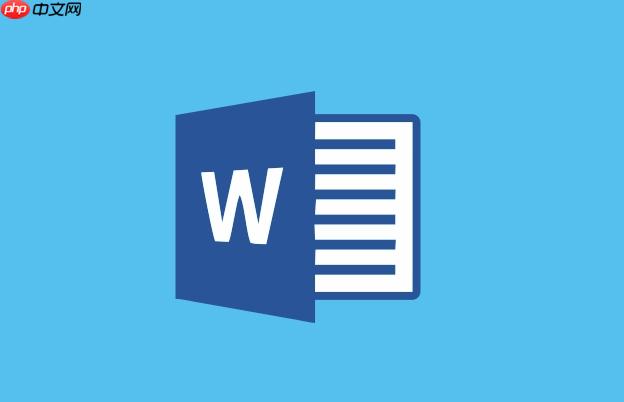
右键点击,选择“超链接”。
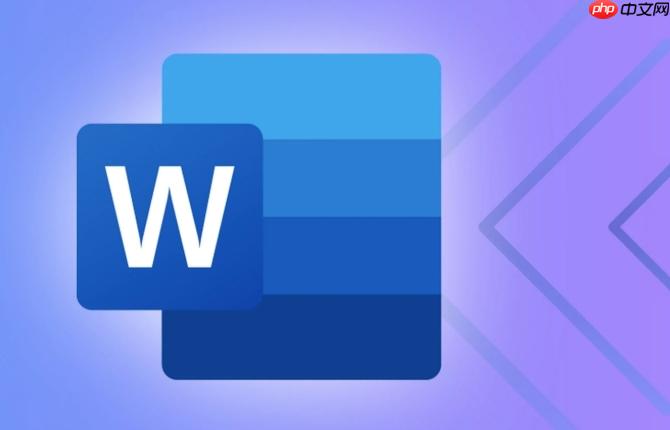
在弹出的“插入超链接”窗口中,输入或选择目标地址。
点击“确定”完成添加。
如何让Word超链接打开指定网页?
这应该是最常见的需求了。比如你在文档里提到一个很有用的网站,想让读者直接点击文字就能跳转过去。操作也很简单,在“插入超链接”窗口中,将“地址”栏填写为目标网页的URL地址即可。需要注意的是,URL地址必须是完整的,包含http://或https://。如果你只输入www.example.com,Word可能会认为它是一个本地文件路径,而不是一个网页地址。
如何让Word超链接指向文档中的特定位置?
有时候,你希望读者点击超链接后,直接跳转到文档的某个标题、表格或者图片,而不是整个文档的开头。这个功能在长文档中非常实用。实现这个功能,你需要先在目标位置创建一个“书签”。
- 选中要跳转到的目标位置(例如一个标题)。
- 点击“插入”选项卡,找到“书签”按钮,点击它。
- 在弹出的“书签”窗口中,输入一个书签名(例如“引言”),然后点击“添加”。
创建好书签后,就可以添加超链接了。
- 选中要添加超链接的文字。
- 右键点击,选择“超链接”。
- 在“插入超链接”窗口中,点击左侧的“本文档中的位置”。
- 在右侧的列表中,找到你刚才创建的书签名(例如“引言”),点击它。
- 点击“确定”完成添加。
这样,点击超链接后,就会直接跳转到文档中标记为“引言”的位置。
如何修改或删除Word文档中的超链接?
添加超链接后,如果需要修改目标地址或者直接删除超链接,也很方便。
修改超链接:
- 在包含超链接的文字上右键点击。
- 选择“编辑超链接”。
- 在弹出的“编辑超链接”窗口中,修改“地址”栏的内容,然后点击“确定”。
删除超链接:
- 在包含超链接的文字上右键点击。
- 选择“取消超链接”。 这样,超链接就被移除了,文字会恢复成普通文本格式。
另外,如果你只是想暂时禁用超链接,可以按住Ctrl键再点击超链接,这样就不会跳转到目标地址,而是直接选中了包含超链接的文字。
以上就是如何在Word文档中插入超链接_Word超链接添加方法的详细内容!
文章标题:如何在Word文档中插入超链接_Word超链接添加方法
文章链接:https://onehaoka.com/5778.html
本站所有文章除特别声明外,均采用 CC BY-NC-SA 4.0 许可协议,转载请注明来自磁力搜索 !